Как использовать режим обычного текста TextEdit по умолчанию в Mac OS X
TextEdit — бесплатный текстовый процессор, который уже давно входит в состав операционных систем Macintosh (изначально он был создан для NeXTSTEP операционной системы и пришел в Apple как часть компании приобретение NeXT и ее программного обеспечения, которое вскоре стало основой OS X). Несмотря на свой относительно простой интерфейс, TextEdit превратился в мощное приложение, которое легко справляется с большинством простых задач по обработке текста. TextEdit может предложить эти возможности благодаря надежной поддержке расширенного форматирования текста, которая позволяет пользователям изменять шрифты, размеры, цвета и многое другое — по сути, это большая часть того, о чем думает большинство потребителей, когда они представляют себе более продвинутые приложения для обработки текста, такие как как Страницы Apple и Microsoft Word.
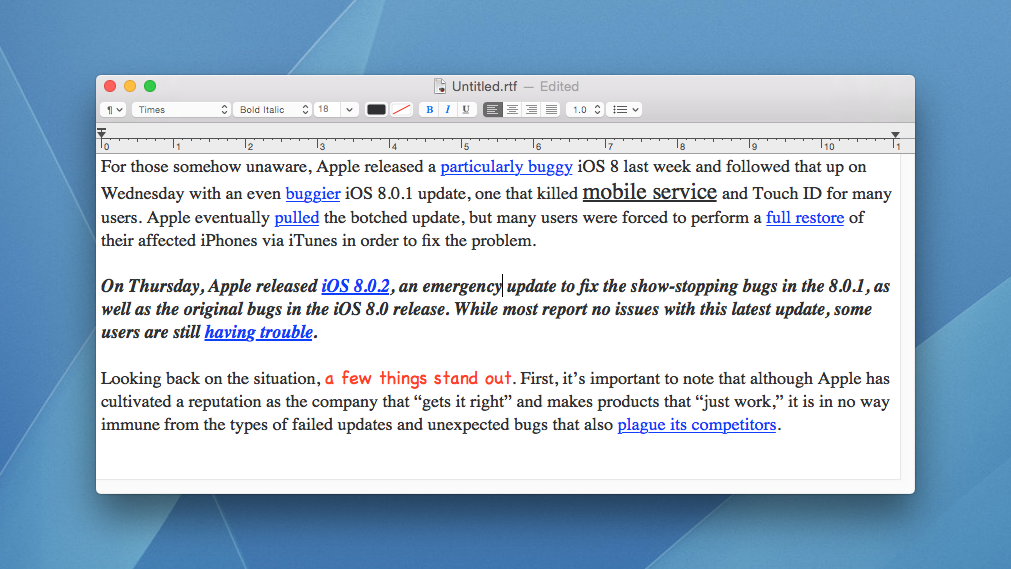
Программы для Windows, мобильные приложения, игры - ВСЁ БЕСПЛАТНО, в нашем закрытом телеграмм канале - Подписывайтесь:)
TextEdit предлагает мощные возможности форматирования текста.
Но иногда лучше использовать режим обычного текста TextEdit, который устраняет все форматирование и, как вы уже догадались, создает только простой текст. Это может быть полезно для удаления форматирования скопированного текста, работы с кодом или уменьшения сложности и размера файлов документов, которым не нужны преимущества форматирования текста.
Преобразование форматированного текста в обычный текст в TextEdit
TextEdit по умолчанию открывает новый документ в режиме форматированного текста, но вы можете легко преобразовать документ в обычный текст в любое время. Для этого убедитесь, что документ, который вы хотите конвертировать, открыт и выбран, затем перейдите к Формат > Создать обычный текст в строке меню TextEdit. Альтернативно, вы можете использовать сочетание клавиш Shift-Command-T.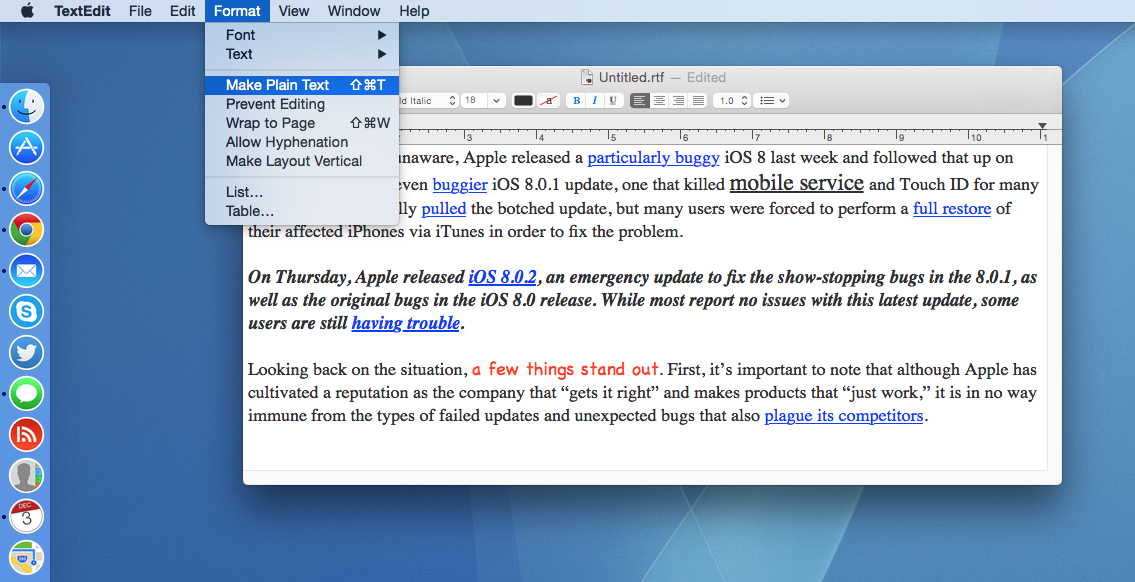
Вы получите окно подтверждения, предупреждающее, что при создании документа в виде простого текста все форматирование будет удалено; убедитесь, что вы внимательно прислушались к этому. Если вы выберете ОК, все за исключением того, что текст вашего документа будет удален. Сюда входят пользовательские шрифты, размеры и стили шрифтов, цвета, жирное, курсивное и подчеркнутое форматирование, встроенные изображения и гиперссылки. Результатом будет чистый, простой и простой текст.
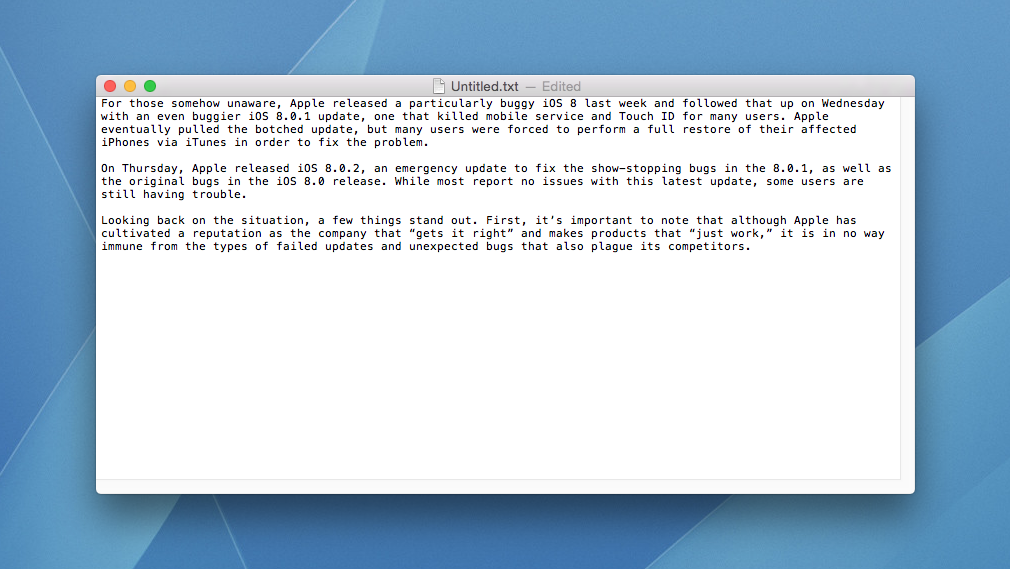
Программы для Windows, мобильные приложения, игры - ВСЁ БЕСПЛАТНО, в нашем закрытом телеграмм канале - Подписывайтесь:)
Преобразование документа в обычный текст удаляет все форматирование.
Вы всегда можете преобразовать обычный текстовый документ TextEdit обратно в документ с форматированным текстом, но это применимо только к новый форматирование; вы не вернете исходное форматирование. Итак, имея это в виду, убедитесь, что вы Действительно хотите преобразовать форматированный текст в обычный текст и сделайте резервную копию документа, если вы не совсем уверены.
Использовать обычный текст по умолчанию в TextEdit
Если вы начинающий программист или блоггер и вам нужна среда простого текста для написания кода или HTML, вы, вероятно, захотите использовать почти исключительно текстовый режим TextEdit. Вместо того, чтобы переключать каждый новый документ в режим обычного текста вручную, используя описанные выше шаги, почему бы не настроить TextEdit на открытие в режиме обычного текста по умолчанию?
Чтобы использовать обычный текст по умолчанию в TextEdit, перейдите к Текстовое редактирование > Настройки в строке меню. На вкладке «Новый документ» выберите Обычный текст в разделе Формат. Вам даже не нужно закрывать окно настроек, чтобы инициировать изменение. Как только вы нажмете кнопку «Обычный текст», все новые окна TextEdit откроются в режиме обычного текста.
В качестве альтернативы, конечно, вы можете вернуться в это окно настроек и вместо этого выбрать «Форматированный текст», если вы когда-нибудь захотите вернуться к форматированному тексту по умолчанию. Следует отметить, что вы также можете использовать это окно настроек для установки других полезных параметров по умолчанию, таких как включение или отключение переноса текста, шрифт по умолчанию как для простых, так и для форматированных текстовых документов, а также размер по умолчанию для новых окон TextEdit.
Если вы когда-либо внесете слишком много изменений и захотите вернуться к исходным настройкам конфигурации, просто нажмите «Восстановить все значения по умолчанию» в нижней части окна настроек.
Существует множество мощных сторонних приложений, предназначенных для работы с обычным текстом и кодированием на Mac — такие варианты, как BBEредактировать, TextWrangler, ТекстМейт, Возвышенный тексти Кода приходит на ум, но TextEdit бесплатен, всегда доступен и вполне способен справиться со всеми основами. При правильной навигации по соответствующим вариантам использования форматированного и обычного текста TextEdit должен стать вашей первой остановкой при редактировании обычного текста в OS X.